5 cách khắc phục lỗi mất icon App Store trên iPhone
Apple xây dựng nền tảng App Store để giúp người dùng có thể dễ dàng tiếp cận với các ứng dụng hữu ích. Tuy nhiên, có lúc biểu tượng App Store của bạn lại không còn xuất hiện trên màn hình iPhone, iPad thì đừng lo lắng, bài viết này sẽ hướng dẫn bạn 5 cách cách lấy lại biểu tượng App Store.
1. App Store là gì?
App Store là nền tảng được phát triển bởi Apple Inc., App Store đóng vai trò như một nền tảng phân phối kỹ thuật số cho các ứng dụng iOS, mang đến cho người dùng kho ứng dụng khổng lồ và đa dạng. Tuy nhiên, để đảm bảo chất lượng và trải nghiệm tốt nhất cho người dùng, Apple áp dụng quy trình kiểm duyệt ứng dụng vô cùng khắt khe.
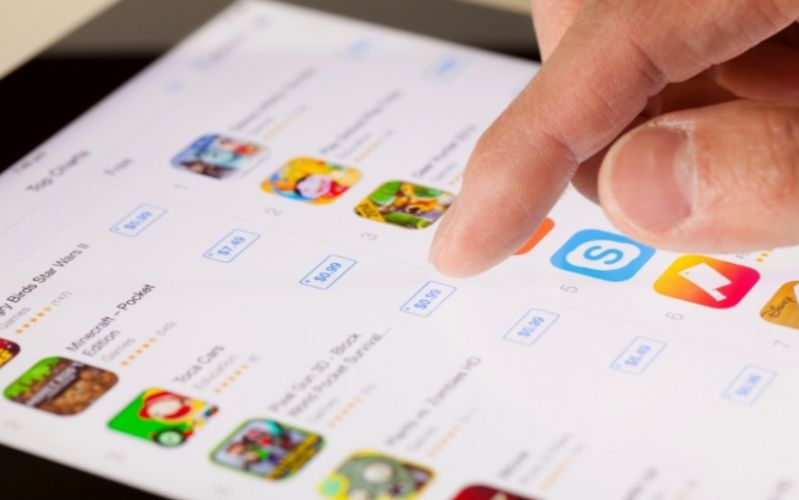
2. 5 cách khôi phục biểu tượng App Store bị mất trên iPhone, iPad
Cách 1: Tìm kiếm ứng dụng App Store trên thanh tìm kiếm
Để có thể tìm kiếm nhanh nhất ứng dụng App Store trên thanh tìm kiếm
Bước 1: Ở màn hình chính, bạn hãy vuốt màn hình xuống làm xuất hiện thanh tìm kiếm,
Bước 2: Sau đó nhập vào thanh tìm kiếm cụm từ App Store. Khi đó ứng dụng App Store mình cần tìm sẽ hiện lên dưới phần kết quả tìm kiếm.
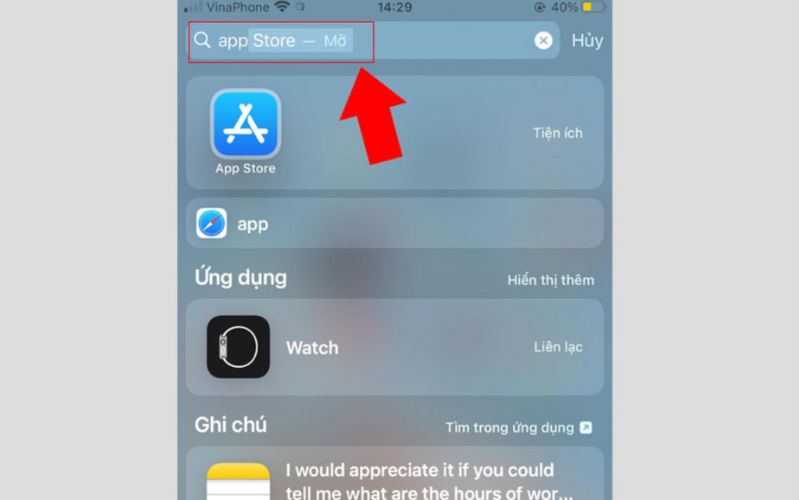
Cách 2: Kiểm tra hạn chế
Việc tìm kiếm không thành công trên thanh tìm kiếm có thể nó rơi vào trường hợp thiết bị của bạn đã bị các thiết lập hạn chế gây cản trở. Hãy làm theo các bước sau, để tắt tính năng trên:
Bước 1: Vào mục Cài đặt chọn Thời gian sử dụng > Chọn vào mục Bật giới hạn.
.jpg)
Bước 2: Chọn mục Mua hàng iTunes & App Store > Chọn vào mục Cài đặt ứng dụng
.jpg)
Bước 3: Chọn Cho phép.
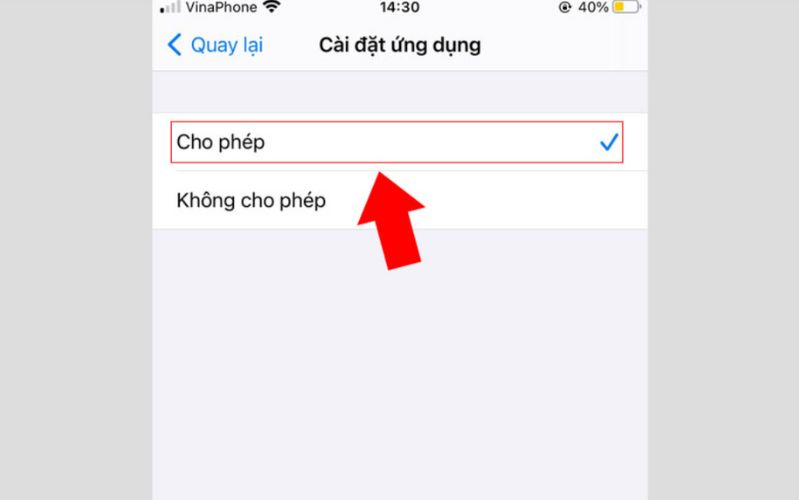
Cách 3: Đặt lại bố cục màn hình chính của bạn
Bước 1: Chọn vào mục Cài đặt chung > Chọn vào phần Đặt lại.
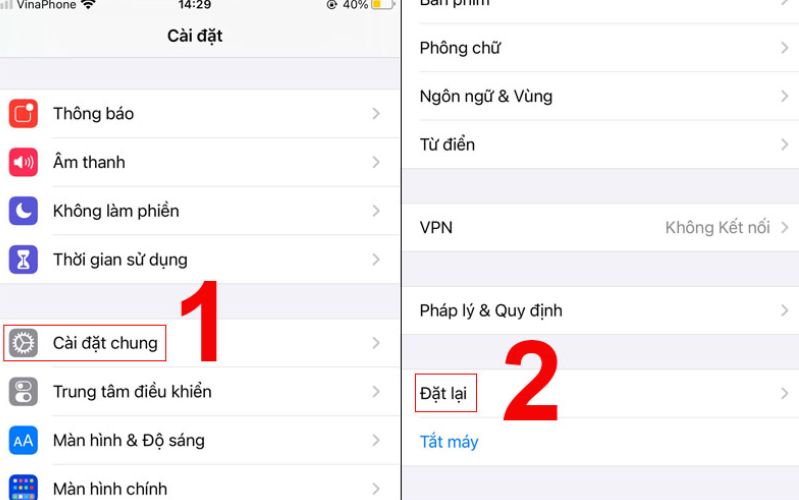
Bước 2: Chọn vào mục Đặt lại bố cục của Màn hình chính.
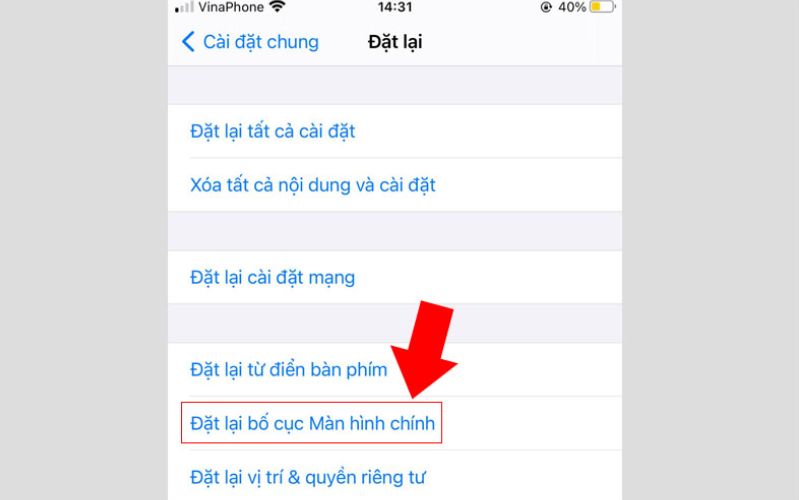
Cách 4: Đặt lại tất cả các thiết lập của máy
Nếu áp dụng 3 cách trên đều không cho ra kết quả mong muốn. Thì buộc bạn phải cập nhật lại thiết bị như trạng thái ban đầu. Tuy nhiên bạn cần làm các bước sau trước khi sau lưu:
Bước 1: Chọn vào mục Cài đặt chung > Chọn phần Đặt lại của máy.
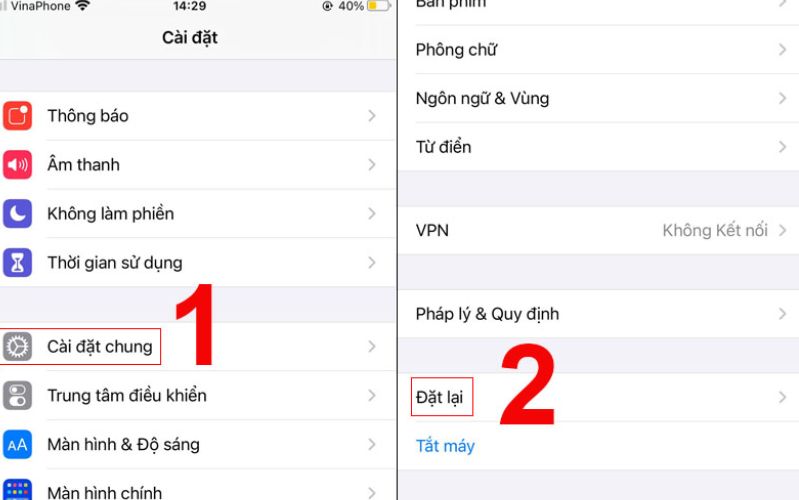
Bước 2: Bạn hãy chọn vào mục Xóa tất cả nội dung và cài đặt. Khi hoàn thành các thao tác trên thiết bị của bạn sẽ xuất hiện biểu tượng App Store ở màn hình chính và các thiết lập sẽ như lúc mới mua.
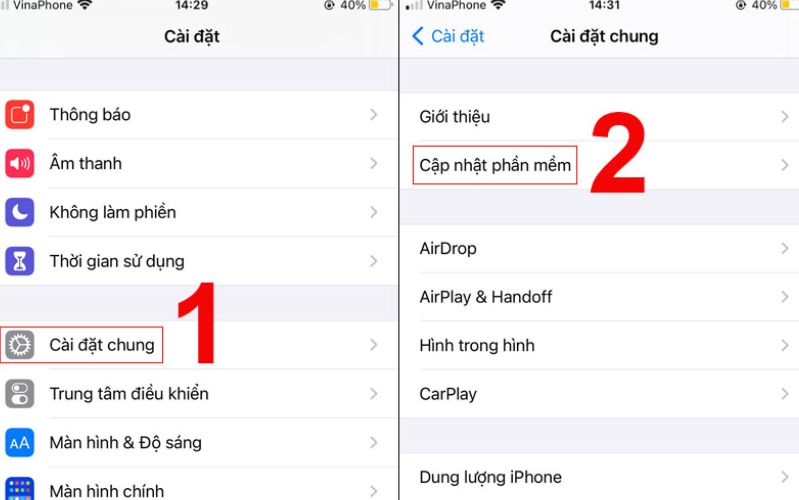
Cách 5: Cập nhật lên các phiên bản iOS mới nhất
Bạn cần ấn chọn vào mục Cài đặt chung > Sau đó nhấn chọn Cập nhật phần mềm.
3. Cách tải lại các ứng dụng trên iPhone, iPad đã xoá
Bạn có thể làm theo hai cách sau để tải lại các ứng dụng đã xoá trên iPhone, iPad: Bạn có thể vào danh sách mua và tìm kiếm các ứng dụng đã xóa thông qua sử dụng thanh tìm kiếm. Có hai cách chính để tải lại các ứng dụng đã xóa trên iPhone và iPad:
1. Tải lại ứng dụng từ danh sách Mua:
Mở App Store trên iPhone hoặc iPad của bạn.
Chạm vào biểu tượng người dùng ở góc trên cùng bên phải màn hình.
Chọn "Mua" hoặc "Tải lại" (tùy thuộc vào phiên bản iOS bạn đang sử dụng).
Chọn tab "Không có trên iPhone" hoặc "Không có trên iPad".
Tìm ứng dụng bạn muốn tải lại và nhấn vào biểu tượng đám mây để tải về.
2. Tìm kiếm ứng dụng trên App Store:
Mở App Store trên iPhone hoặc iPad của bạn.
Nhập tên ứng dụng bạn muốn tải lại vào thanh tìm kiếm.
Nhấn vào nút "Tải về" bên cạnh tên ứng dụng.
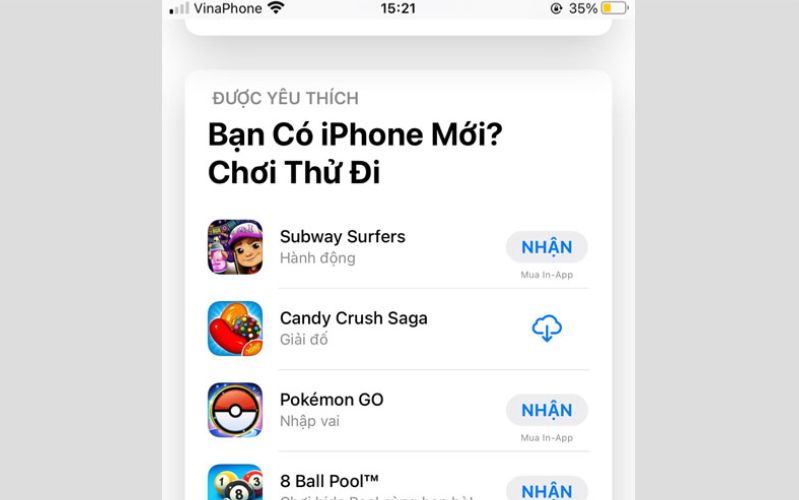
Trên là một số cách khắc phục tình trạng mất icon app store trên iphone, bên cạnh việc cập nhật những tin tức, mẹo hữu ích bạn có thể đến trực tiếp Linh Kiện Điện Thoại Tín Thành - nơi đáp ứng mọi nhu cầu mua sắm linh kiện iPhone và các dụng cụ, trang thiết bị hỗ trợ điện tử cho bạn. Bạn sẽ có thể dễ dàng khám phá tại cửa hàng các sản phẩm đa dạng có chất lượng cao, không những vậy còn có cơ hội nhận ưu đãi hấp dẫn và chương trình khuyến mãi dành cho khách hàng. Hơn nữa, đừng ngần ngại liên hệ trước qua số hotline 0982.14.24.34, đội ngũ nhân viên sẽ hỗ trợ cung cấp cho bạn mọi thông tin thật tận tình.





















